Ordnerstruktur
Über die Ordnerstruktur können Sie mit Ordnern und Dateien im 4ALLPORTAL — DAM arbeiten.
Die Ordnerstruktur ist lediglich in der Hauptansicht vom Modul Dateien verfügbar.
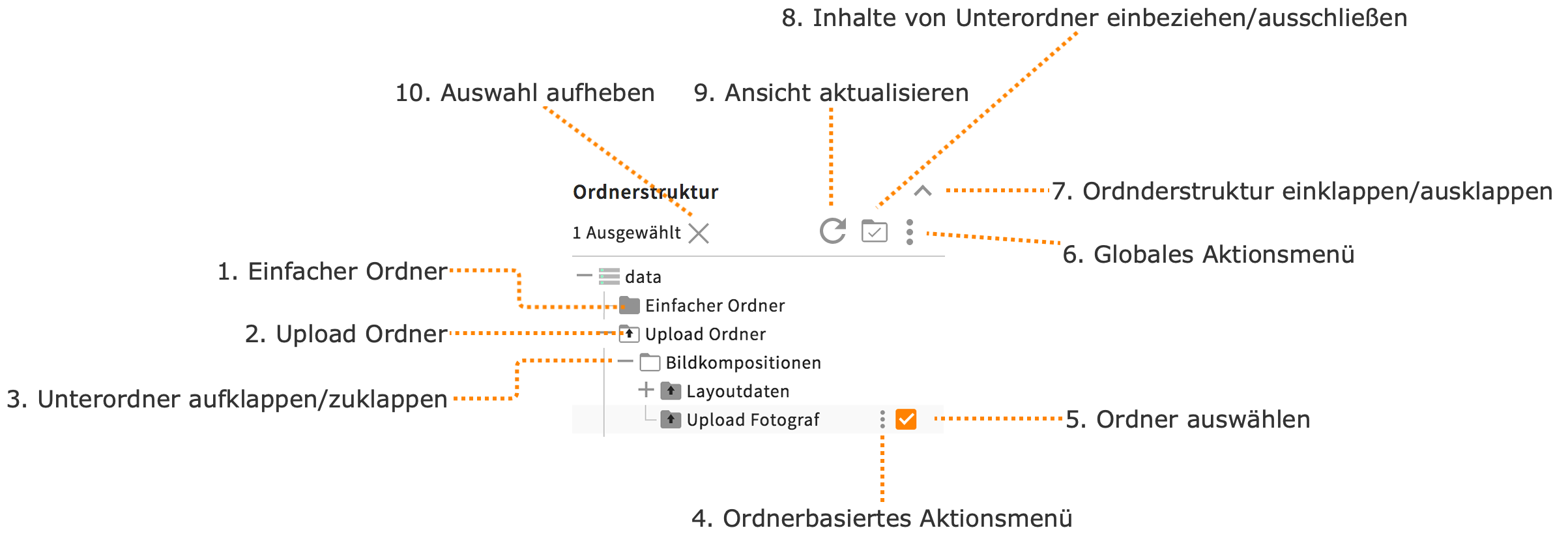
1. Einfacher Ordner
"Einfache Ordner" haben keine spezifischen Funktionen. Dieser Ordnertyp kann Dateien und weitere Unterordner beinhalten.
Der Upload von Dateien ist nicht möglich.
2. Upload Ordner
"Upload Ordner" sind für den Upload von Dateien in das 4ALLPORTAL — DAM bestimmt. Dieser Ordnertyp kann Dateien und weitere Unterordner beinhalten.
3. Unterordner aufklappen / zuklappen
Mit dem Klick auf das Plus (+) oder Minus (-) Icon vor einem Ordner können Sie die Ordnerstruktur aufklappen und zuklappen.
Hinweis: Aufgeklappte Ordner haben ein weißes Ordnersymbol, zugeklappte Ordner ein graues Ordnersymbol.
4. Ordnerbasiertes Aktionsmenü
Jedem Ordner ist ein Aktionsmenü zugeordnet.
Mit dem Klick auf das "Dreipunkte"-Icon öffnen Sie das "Ordnerbasierte Aktionsmenü".
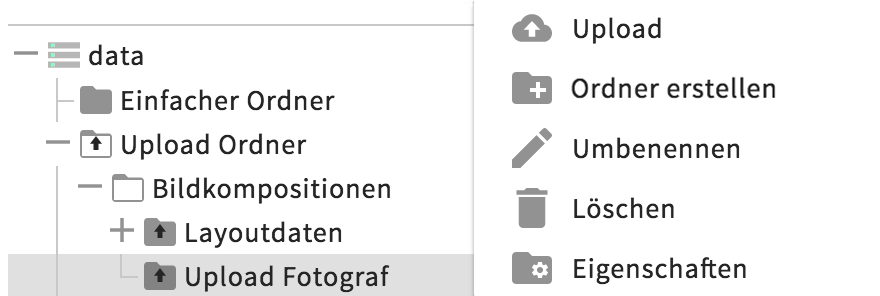
Verfügbare Aktionen:
- Upload von Dateien in einen Upload-Ordner
- Ordner erstellen
- Ordner umbenennen
- Ordner löschen
- Eigenschaften eines Ordners öffnen
Hinweis: Die hier aufgeführten Aktionen können von Ihrem eigenen 4ALLPORTAL abweichen. Gründe können eingeschränkte Benutzerrechte für Dateien und Ordner sein, wodurch Ihnen Aktionen, wie der Upload oder Löschen, nicht gestattet sind. Andernfalls können durch kundenindividuelle Anpassungen abweichende Aktion verfügbar sein.
5. Ordner auswählen
Sobald Sie mit dem Mauscursor über einen Ordner im Dateinavigator fahren, wird am Ordner eine Checkbox zur Auswahl des Ordners angezeigt.
Durch die Auswahl von Ordner können Sie:
- Über das "Globale Aktionsmenü" verfügbare Aktionen auf einen oder mehrere Ordner anwenden
- Dateien in einem oder mehrere Ordner, inklusive Unterordner, in der Hauptansicht anzeigen lassen
- Die Suche mit Suchfeldern auf ausgewählte Ordner, inklusive Unterordner, ausführen
6. Globales Aktionsmenü
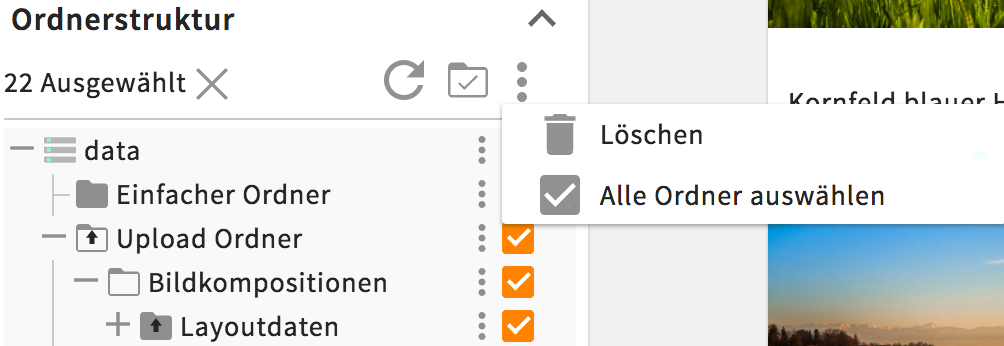
Mit dem Klick auf das "Dreipunkte"-Icon öffnen Sie das "Globale Aktionsmenü". Sie können verfügbare Aktionen auf mehrere Ordner gleichzeitig anwenden.
Hinweis: Die hier aufgeführten Aktionen können von Ihrem eigenen 4ALLPORTAL abweichen. Gründe können eingeschränkte Benutzerrechte für Dateien und Ordner sein, wodurch Ihnen Aktionen wie der Upload oder Löschen nicht gestattet ist. Andernfalls können durch kundenindividuelle Anpassungen abweichende Aktion verfügbar sein.
7. Dateinavigator einklappen / ausklappen
Mit dem Klick auf das Chevron-Icon können Sie den gesamten Dateinavigator einklappen und wieder ausklappen.
8. Inhalte von Unterordner einbeziehen / ausschließen
Mit dem Klick auf das Ordner-Icon können Sie von einem ausgewählten Ordner Dateien aus Unterordnern für die Ansicht in der Hauptansicht einbeziehen oder ausschließen.
![]()
Unterordner einbeziehen
![]()
Unterordner ausschließen
9. Ansicht aktualisieren
Mit dem Klick auf das Rundpfeil-Icon können Sie die Ansicht der dargestellten Ordner im Dateinavigator aktualisieren.
Führen Sie die Aktualisierung durch, falls nach dem Ausführen einer Aktion auf Ordner, die Darstellung im Dateinavigator nicht dem neuesten Stand entspricht.
Hinweis: Diese Funktion aktualisiert nicht die angezeigten Dateien in der Hauptansicht, sondern nur den Dateinavigator.
10. Auswahl aufheben
Mit dem Klick auf das X-Icon können Sie die Auswahl der Ordner gemeinsam aufheben.